로고는 브랜드를 홍보하기 위한 스탬프와 같은 역할을 합니다. 사람들은 이미지나 동영상 등 모든 유형의 콘텐츠에 로고를 사용할 수 있습니다. 특히 요즘 세계적으로 브랜드 홍보에 있어 자신만의 독창성을 강조하려는 경향이 강해지고 있습니다.
동영상에 로고를 추가하면 다른 사용자들로부터 동영상 콘텐츠를 도용하는 것을 방지할 수 있습니다. 그러나 작업을 완료하기 위해서는 효율적인 오프라인/온라인 도구가 필요합니다.
그렇다면 동영상에 로고를 추가하는 방법을 알고 계신가요? 그렇지 않은 경우, 이 글을 확인하여 윈도우, 맥 그리고 온라인 사용자를 위한 절차를 자세히 알아보세요!
파트 1: 동영상에 로고를 추가해야 하는 이유
콘텐츠 제작자, 유튜버, 브랜드 소유자라면 마케팅 분야에서 동영상 제작의 중요성을 잘 알고 계실 것입니다. 브랜드 인지도를 위해서는 동영상에 로고를 추가하는 것은 매우 중요합니다. 이는 인터넷에서 다른 사람들과 차별화되는 요소가 됩니다.
로고가 있는 동영상을 사용하여 비즈니스 홍보하는 것은 그 어느 것보다 쉬운 방법일 수 있습니다. 또한, 콘텐츠의 저작권을 보호하는 이상적인 방법이기도 합니다. 어떤 브랜드도 출처를 제공하지 않고는 콘텐츠 아이디어를 무단으로 복사하고 공유할 수 없습니다. 이제 튜토리얼을 통해 각 소프트웨어에 대한 내용을 자세히 알아보겠습니다.
파트 2: 동영상에 로고를 추가할 수 있는 올해 최고의 소프트웨어
HitPaw Edimakor는 모든 오디오/동영상 관련 작업을 모두 처리하할 수 있는 올인원 소프트웨어입니다. 이는 동영상 제작에 도움이 될 뿐만 아니라 다양한 편집 기능도 제공합니다. 사용 가능한 목록의 오디오 트랙을 사용하거나 자신의 오디오 트랙을 직접 업로드하여 동영상에 추가할 수 있습니다. 또한 텍스트, 이미지, 스티커 등을 쉽고 빠르게 추가할 수 있어, 초보자도 원활하게 동영상을 제작할 수 있습니다.
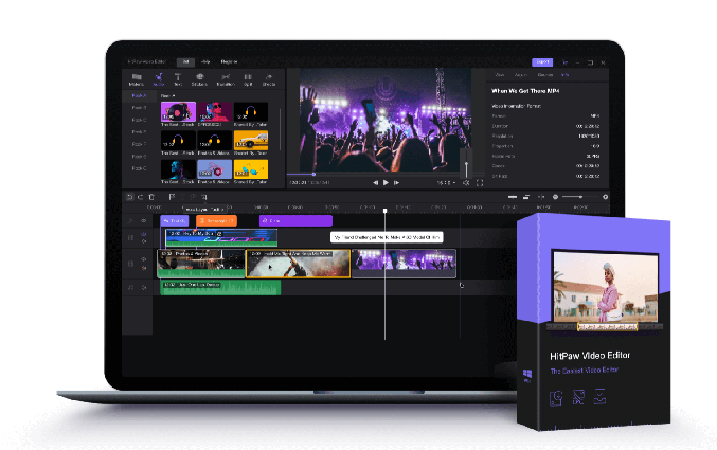
HitPaw Edimakor의 기능
- 동영상을 빠르게 자르고 크롭
- 다양한 전환 효과 및 필터 지원
- 동영상 재생 또는 미리보기 기능 제공
- 기기 통합을 통한 드래그 앤 드롭 지원
- 해상도, 프레임 속도 등 동영상 다양한 요소 조정 가능
- 동영상 선명도, 밝기 및 채도 간단하게 변경 가능
-
HitPaw Edimakor로 로그를 추가하는 방법
-
1 단계. 먼저, 기기에 소프트웨어를 다운로드하고 설치한 후 실행합니다. 이제 미디어 섹션에서 동영상을 드래그 앤 드롭합니다. 또한, 동영상에 추가할 로고를 이 섹션에 업로드합니다.

-
2 단계. 동영상에 커서를 올려놓고 편집 섹션으로 드래그합니다. 그리고 이미 추가된 동영상의 상단 또는 하단 레이어로 로고를 이동합니다. 출력 동영상에 나타날 수 있는 원하는 길이만큼 로고 레이어를 동영상 레이어 위에 걸쳐 늘립니다.

-
3 단계. 로고 크기와 위치를 다른 설정과 함께 조정할 수 있습니다. 모든 작업이 완료되면 오른쪽 상단 메뉴에서 "내보내기" 버튼을 누릅니다. 설정 및 저장 위치를 변경한 후 "내보내기" 탭을 눌러 완료합니다. 끝입니다!

-
파트 3: 온라인으로 동영상에 로고를 무료로 추가하는 방법
오프라인보다 온라인 도구를 사용하는 것을 선호하시나요? 그렇다면 아래 추천 도구들이 최고의 선택이실 수 있습니다!
-
1. HitPaw Add Watermark Online
HitPaw Add Watermark Online은 다른 온라인 도구에 비해 빠른 속도로 작업을 수행할 수 있어 최고의 도구로 뽑힙니다. 로고를 이미지 또는 텍스트 형식으로 추가할 수 있고, 워터마크를 추가하는 데 도움이 될 뿐만 아니라 빠르게 제거할 수 있습니다. 다른 온라인 도구들은 동영상 재생 속도를 변경하는 데 도움이 되며, 필요한 경우 동영상을 잘라내고 병합하는 것도 가능합니다.

-
HitPaw Add Watermark Online를 사용하여 동영상에 로고를 추가하는 과정을 알아보겠습니다.
-
1 단계. 웹사이트를 클릭하여 엽니다. 이제 "파일 선택"을 클릭하여 로고를 추가해야 할 동영상을 업로드합니다.

-
2 단계. 둘째, 왼쪽 메뉴에서 "워터마크 추가" 도구를 선택합니다. 또한 오른쪽 메뉴의 이미지 또는 텍스트에 로고를 추가합니다.

-
3 단계. 마지막으로, 로고 크기, 위치, 기간 및 불투명도를 조정합니다. 이제 "저장" 및 "다운로드" 버튼을 누르면 이제 모든 것이 끝났습니다!

-
-
2. Typito
동영상에 로고를 추가하는 간단한 온라인 도구를 찾고 계신가요? 그렇다면 Typito를 선택하는 것이 좋으실 수 있습니다. 이 도구는 약 20개 이상의 형식과 다양한 동영상 화면 비율을 제공합니다. 또한, 광범위한 브랜드 키트를 사용하여 동영상의 글꼴, 색상 및 스타일을 변경할 수도 있습니다. 필요한 경우 동영상을 실시간으로 미리보기 기능도 제공합니다.

장점:
- 직관적인 인터페이스와 간단한 기능을 갖추고 있습니다.
- 드래그 앤 드롭을 통합 지원합니다.
- 우수 고객에 대한 지원을 제공합니다.
단점:
- 전문 사용자에게 적합하지 않습니다.
- 중요한 GIF 형식이 부족합니다.
-
3. VEED.IO
VEED.IO는 유튜브 동영상에 로고를 추가할 수 있는 탁월한 온라인 도구입니다. 로고를 추가하는 것 외에도 오디오, 자막, 텍스트 및 기타 요소를 추가할 수 있습니다. 필요에 따라 동영상을 녹화하고 분할할 수 있습니다. 동영상의 크기, 색상, 지속 시간, 시간 등의 설정을 조정할 수 있습니다. 전환 효과 및 필터를 적용하여 동영상을 향상시킬 수도 있습니다.

장점:
- 낮은 품질, 표준 및 HD 품질 옵션을 제공합니다.
- 드롭박스 및 유튜브에서 동영상 업로드가 가능합니다.
- 다양한 재고 오디오 및 동영상 트랙을 제공합니다.
단점:
- 때때로 버그 문제가 발생합니다.
- 자막 추가는 유료 버전에서만 지원됩니다.
-
4. FlexClip
FlexClip은 M4V, MP4, WebM, MOV와 같은 다양한 고유 형식을 지원합니다. 동영상에 로고를 추가할 수 있을 뿐만 아니라 동영상의 인트로와 아웃트로를 향상시킬 수 있는 다양한 스타일을 제공합니다. 이 작업은 브랜든 기능을 사용하여 작업을 완료할 수 있습니다. 이 도구가 완전히 무료이므로, 내보낸 동영상에서 도구 워터마크가 표시되는 문제를 걱정할 필요가 없습니다.

장점:
- 무료이자 간편하고 효율적인 도구입니다.
- 오디오, 동영상, 이미지 및 텍스트를 추가하여 동영상 제작하기가 가능합니다.
- 사용할 수 있는 여러 오버레이 및 템플릿을 제공합니다.
단점:
- 팀 협업 기능이 없습니다.
- 온라인용 HitPaw 도구에 비해 기능이 오래 걸립니다.
-
5. Kapwing
위에서 언급한 모든 도구 외에도 Kapwing은 일관성 있고 신뢰할 수 있으며 완벽한 온라인 편집기입니다. 빈 캔버스에서 동영상을 만들거나 구글 드라이브/포토에 이미 있는 동영상을 업로드할 수 있습니다. 또한, 전환 효과를 적용하고 동영상에 자막을 빠르게 추가할 수 있습니다. 심지어 여러 동영상 플러그인과 전환 효과도 지원합니다.

장점:
- 오프라인 데스크톱 애플리케이션을 제공합니다.
- 카메라, 화면 녹화 및 오디오 녹음이 가능합니다.
- 동영상에 오디오 효과, 도형 및 이모티콘 추가가 가능합니다.
단점:
- 고객 서비스가 좋지 않습니다.
- 기술적 문제나 오류가 발생할 수 있습니다.
결론
이제 동영상에 로고를 추가하는 과정과 이를 수행하는 있는 효율적인 도구들에 대해 잘 알게 되었습니다. HitPaw Edimakor는 여러 고유한 기능을 제공하며 최고의 출력 품질을 제공합니다. 마지막으로, 가장 중요한 것은 빠른 처리 속도입니다. 여러 온라인 도구를 사용할 수 있지만 그 도구들은 제한된 기능과 느린 속도를 제공합니다. 그래서 HitPaw의 온라인 버전은 온라인 도구를 선호하는 사람들이 사용하기 좋은 도구입니다.
홈페이지 > 비디오 편집 팁 > 동영상에 로고를 쉽게 추가하는 방법
댓글 남기기
HitPaw 기사 리뷰 만들기





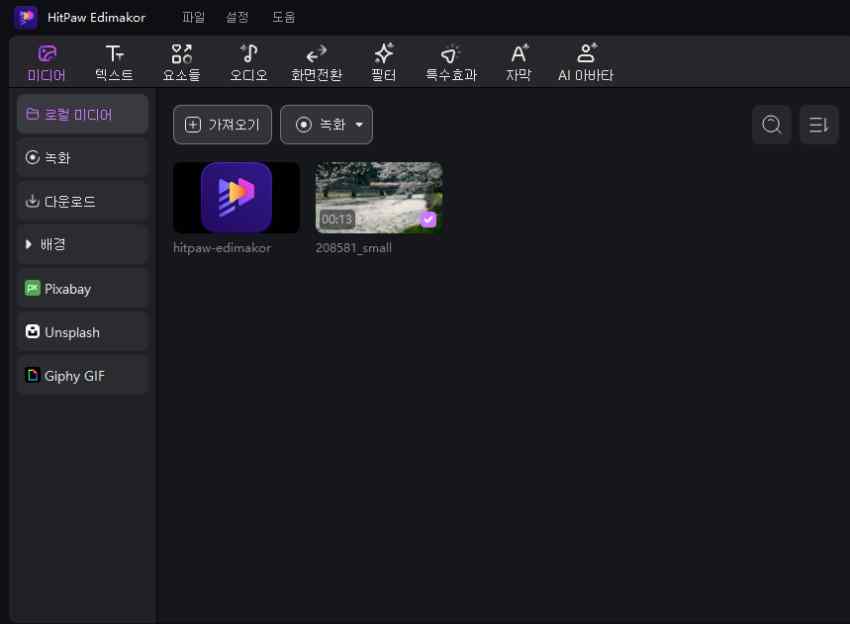
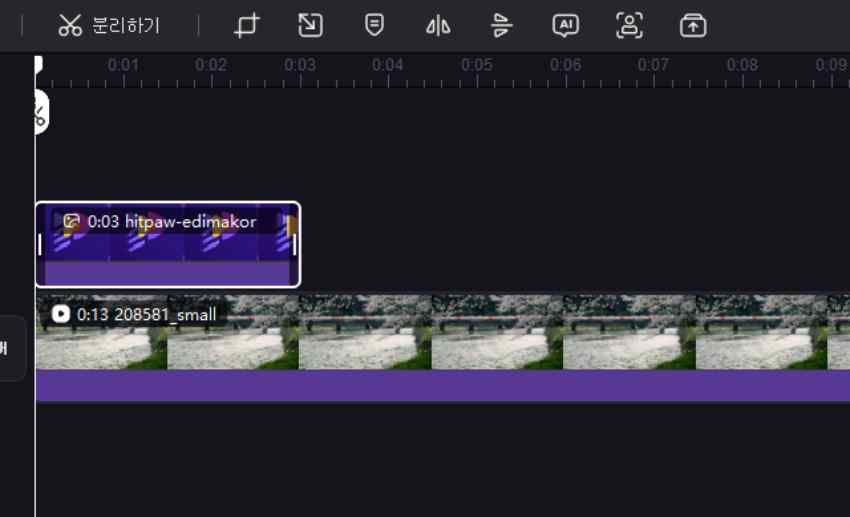
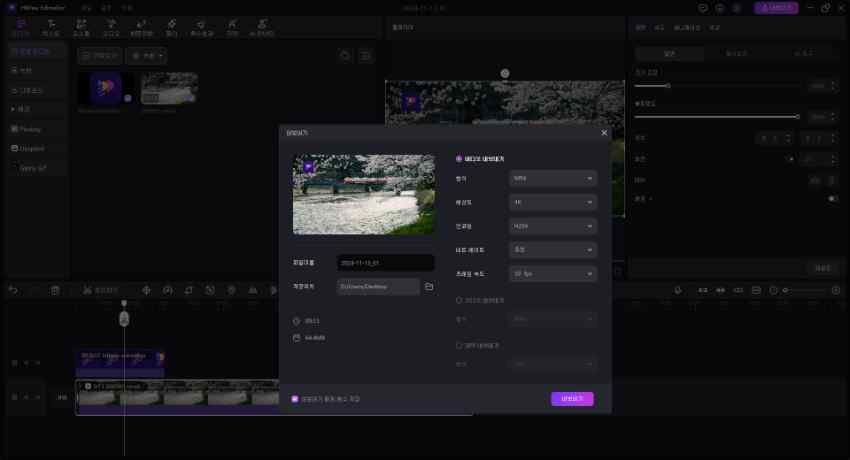
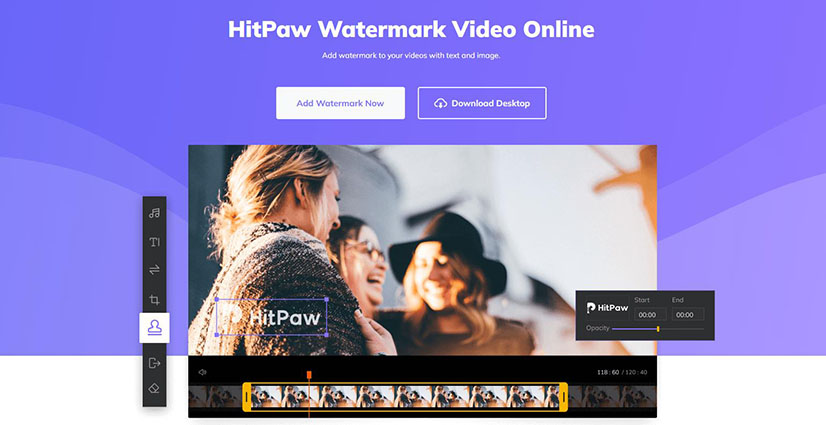

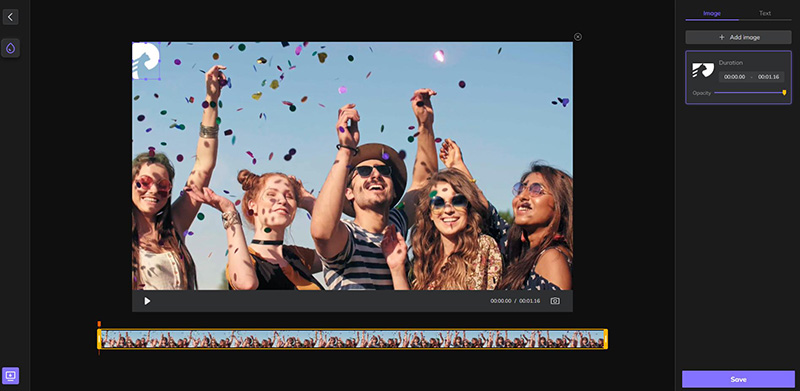
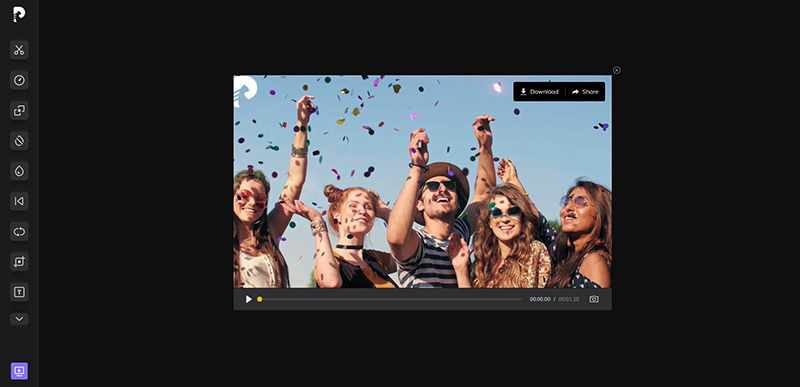
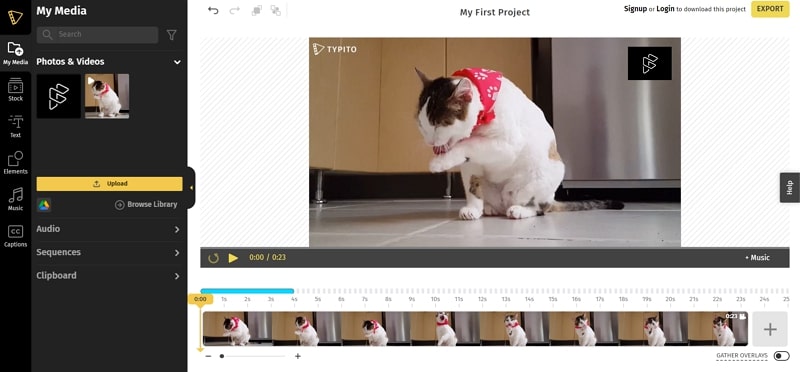
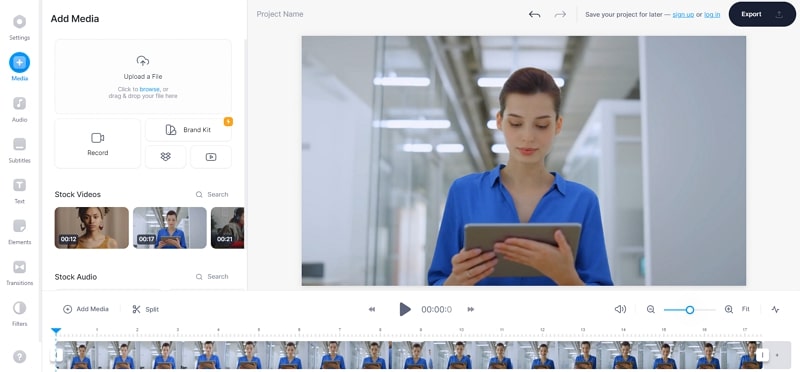
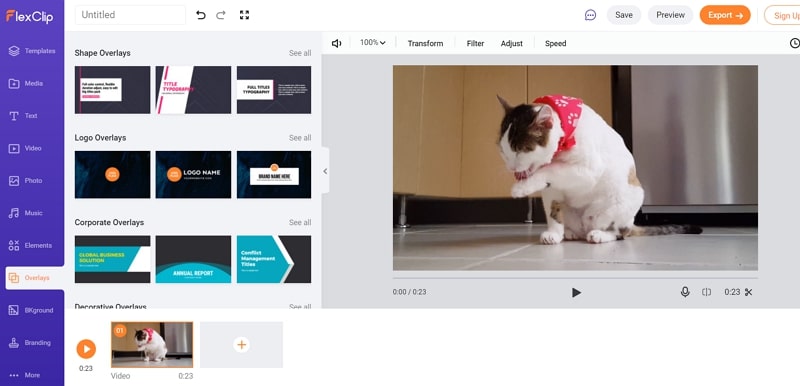
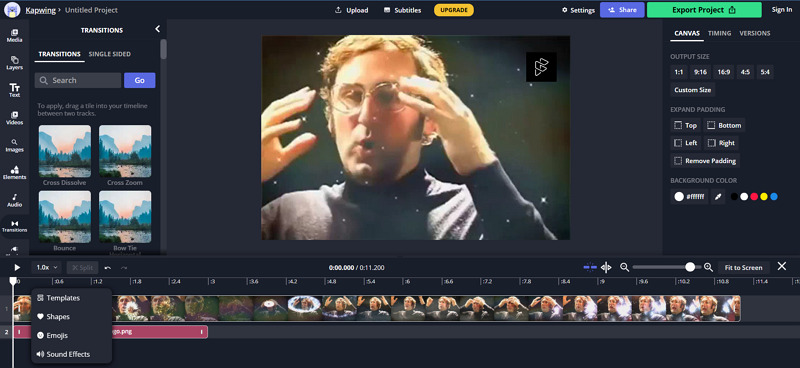





김희준
편집장
김희준 씨는 비디오 편집의 예술과 기술에 전념하는 Edimakor의 편집장입니다. 비주얼 스토리텔링에 대한 열정을 가진 김희준은 전문가 팁, 튜토리얼, 최신 동영상 제작 트렌드를 제공하는 고품질 콘텐츠 제작을 총괄합니다.
여기에서 평가하세요!